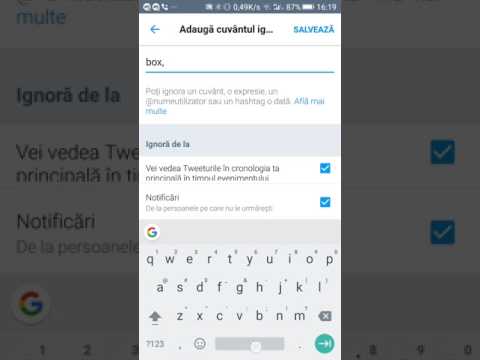Acest wikiHow vă învață cum să vă resetați parola LINE folosind aplicația desktop pentru Windows sau macOS.
Pași

Pasul 1. Deschideți Linia de pe PC sau Mac
Este un balon alb pe un fundal verde. De obicei îl veți găsi în Toate aplicațiile din meniul Start (Windows) sau Aplicații folder (macOS).
Dacă sunteți conectat la LINE, deconectați-vă acum făcând clic pe pictograma roată și selectând Deconectează-te.

Pasul 2. Faceți clic pe Resetare parolă
Se află în partea de jos a ferestrei de conectare.

Pasul 3. Introduceți adresa de e-mail și faceți clic pe OK
LINE va trimite un mesaj de resetare a parolei la adresa dvs. de e-mail.

Pasul 4. Deschideți mesajul de e-mail din LINE
Acest mesaj conține un link pe care trebuie să îl urmați pentru a reseta parola.

Pasul 5. Faceți clic pe linkul de resetare a parolei
Browserul dvs. web implicit se va deschide la pagina de resetare a parolei.

Pasul 6. Introduceți o nouă parolă
Tastați-l în același mod exact în ambele spații goale.

Pasul 7. Faceți clic pe OK
Parola dvs. LINE este acum resetată și gata de utilizare.